BugHerd では、Developer Services ポータル ユーザーがポータルで直接アノテーションを付けて、コメントやバグレポートを送信できます。BugHerd では、これらのアノテーションをバグレポートに変換します。これにより、これらのバグレポートを管理して、レポートの分類、デベロッパーへの割り当て、進行状況の追跡を行うことができます。
BugHerd の統合は、ポータルの作成チームが内部で使用して、問題を収集、追跡および解決できます。それほど一般的ではありませんが、ポータルの外部ユーザーが BugHerd のアノテーションを作成できるようにすることも可能です。その場合は、すべてのポータル ユーザーではなく、特定のユーザーロールのユーザーにのみ許可してください。
BugHerd のサポートをポータルに追加するには:
- http://mbsy.co/MdtC で BugHerd アカウントを作成し、BugHerd プロジェクト キーを取得します。
- デベロッパー ポータルで Drupal BugHerd モジュールを有効にします。BugHerd モジュールは、デベロッパー ポータルに付属していますが、デフォルトでは無効になっています。
- BugHerd から取得したプロジェクト キーを指定して、BugHerd モジュールを構成します。
Drupal BugHerd モジュールでは、BugHerd のアノテーションの作成に必要な権限を持つユーザーロールを制御し、ポータルの管理ページでアノテーションの有効 / 無効を切り替えることができます。
Drupal BugHerd モジュールの構成
- http://mbsy.co/MdtC で無料の BugHerd アカウントを登録して、BugHerd プロジェクト キーを取得します。無料のアカウントは、後で有料アカウントに変換できます。アカウントの設定の一部として、次のことを行います。
- プロジェクトの名前を指定します。
- BugHerd ブラウザ拡張機能をダウンロードし、ブラウザにインストールします。
- ポータルの URL を指定します。
- テスト アノテーションを追加します。
- 他のユーザーを招待します。
- アカウントを登録したら、BugHerd サイトで、メニューの [Settings] > [General Settings] を選択します。
- BugHerd API キー値をコピーします。これは、BugHerd モジュールの構成時にプロジェクト キーとして使用する値です。
- 管理者権限を持つユーザーとして、デベロッパー ポータルにログインします。
- Drupal の管理メニューで、[Modules] を選択します。インストールされているすべての Drupal モジュールのリストが表示されます。
- BugHerd Integration モジュールを有効にします。
- [Save Configuration] を選択します。
保存が完了すると、BugHerd プロジェクト キーを構成するように求めるメッセージがページの上部に表示されます。
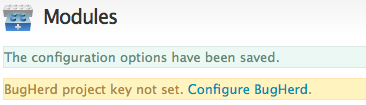
- メッセージの [Configure BugHerd] リンクを選択します。
- 手順 3 でコピーした BugHerd プロジェクト キーを入力し、構成を保存します。プロジェクト キーの名前は、BugHerd サイトでは API キーになります。
- Drupal の管理メニューで [People] を選択します。
- ページの上部の [Permissions] リンクをクリックし、すべての Drupal ロールの権限設定を表示します。
- ページの [BugHerd integration] セクションまでスクロールします。

- Drupal 役割に必要な権限を設定します。
- [Save permissions] を選択します。
BugHerd を有効にした後の操作
BugHerd を有効にし、BugHerd ブラウザ拡張機能をダウンロードした後、ポータルでページを表示すると、BugHerd サイドバーがブラウザに表示されます。
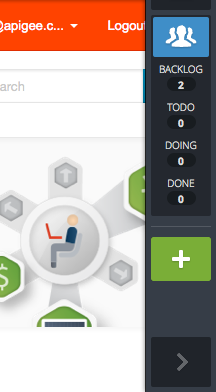
サイドバーを使用すると、問題の追加と管理、BugHerd へのログイン、BugHerd からのプロジェクトの管理が可能になります。
ユーザーを追加するには
ユーザーを追加するには、BugHerd(http://www.bugherd.com)でプロジェクトにログインし、[BugHerd] メニューから [Team] を選択します。このメニュー エントリは、新規ユーザーの招待に使用します。ユーザーには、追加の手順が記載されたメールが BugHerd から送信されます。
